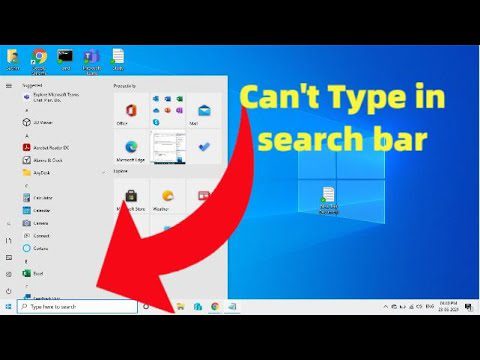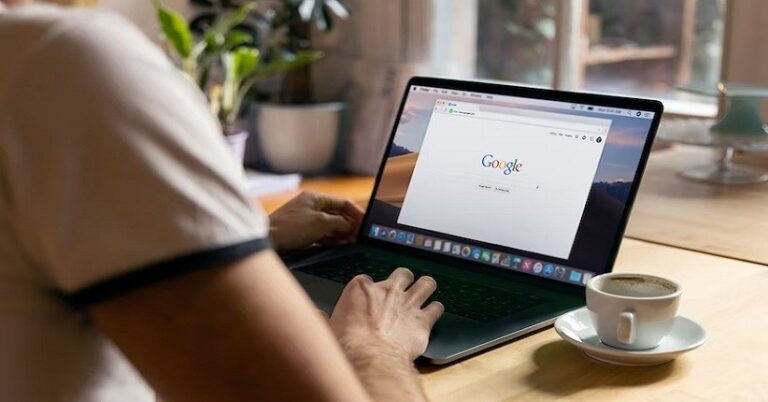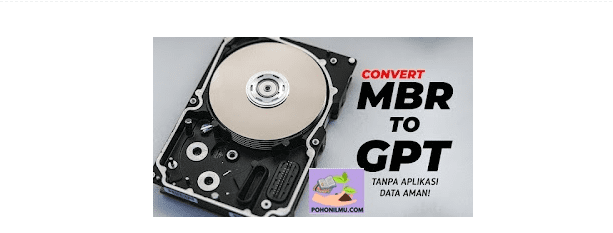Cara Mengatasi Tidak Bisa Mengetik di Search Windows 10 – Apakah anda saat ini panik,ketika Keyboard Tidak Bisa Mengetik di Start Menu dan Bar Pencarian Windows ?. Tidak dipungkiri,pencarian lewat menu bar pencarian windows sangatlah mempercepat kerja,terutama untuk anda yang terus belajar di bidang komputer dan IT.
Daftar Isi
- 1 Cara Pertama
- 2 Cara Kedua
- 3 Cara Ketiga
- 4 FAQ: Cara Mengatasi Tidak Bisa Mengetik di Search Windows 10
- 4.1 1. Apa yang menyebabkan keyboard tidak bisa digunakan di pencarian Windows?
- 4.2 2. Bagaimana cara memeriksa koneksi keyboard?
- 4.3 3. Apakah saya perlu memeriksa driver keyboard?
- 4.4 4. Apa langkah-langkah untuk merestart Windows Explorer?
- 4.5 5. Bagaimana cara menjalankan troubleshooter untuk perangkat keras?
- 4.6 6. Apakah ada pengaturan yang perlu diperiksa di Windows?
- 4.7 7. Jika semua langkah di atas tidak berhasil, apa yang harus saya lakukan?
- 4.8 8. Bagaimana jika keyboard masih tidak berfungsi di aplikasi lain?
- 5 Kesimpulan
Cara Mengatasi Keyboard Tidak Bisa Mengetik di Start Menu dan Bar Pencarian Windows
Cara Pertama
Cara ini hanya sementara untuk mengatasi masalah ini. jadi jika komputer atau laptop kamu dihidupkan kembali keyboard tidak berfungsi lagi.
Caranya :
1. Masuk ke Run Command dengan cara tekan tombol Windows + R pada keyboard
2. Ketikan perintah berikut C:Windowssystem32ctfmon.exe
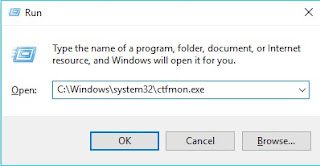
3. Selesai silahkan coba
Cara Kedua
Cara ini bisa membuat keyboard normal kembali secara permanen dan cara ini adalah kelanjutan dari cara sebelumnya. jadi cara ini diharuskan kamu sudah berhasil melakukan cara yang pertama atau minimal sudah berfungsi normal walaupun sementara. namun jika belum kamu lewati cara ini dan silahkan coba cara ketiga.
Caranya :
1. Klik Start Menu
2. Ketik dan klik Task Scheduler
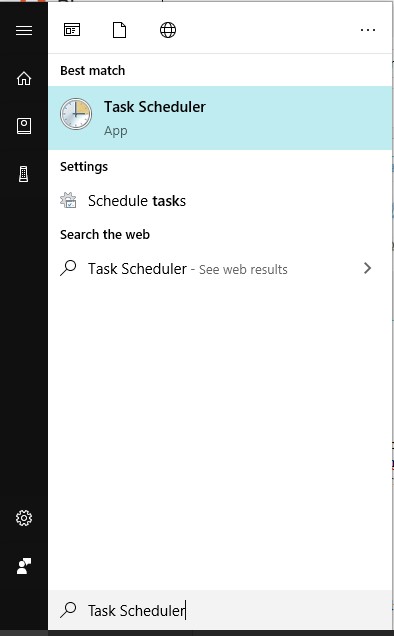
3. Pilih Create Basic Task
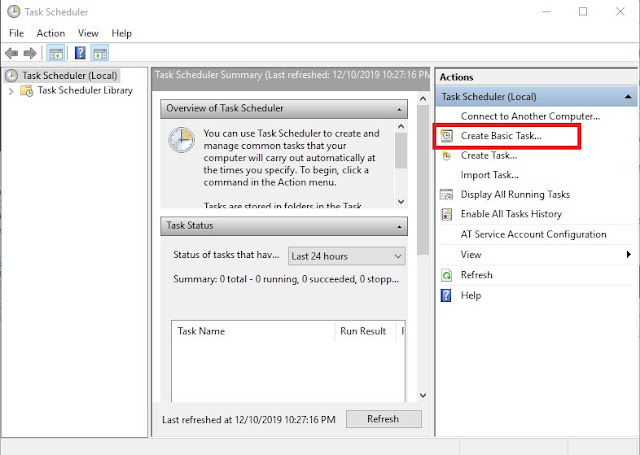
4. Isi dengan Nama dan keterangan
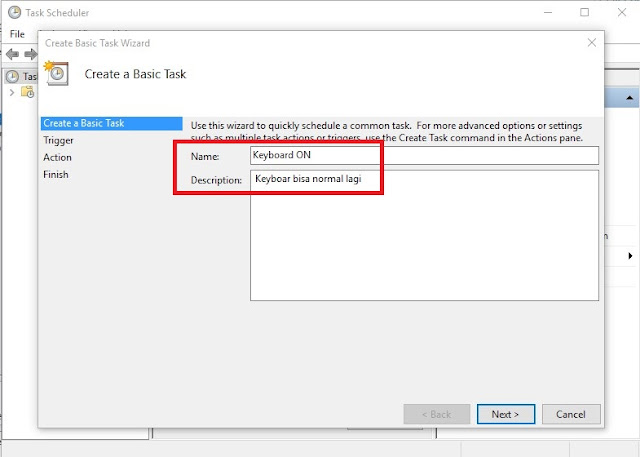
5. Pilih Setiap Computer start
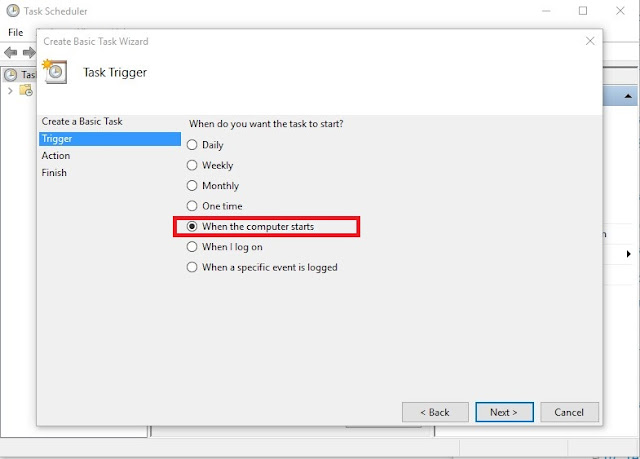
6. Pilih Start a program
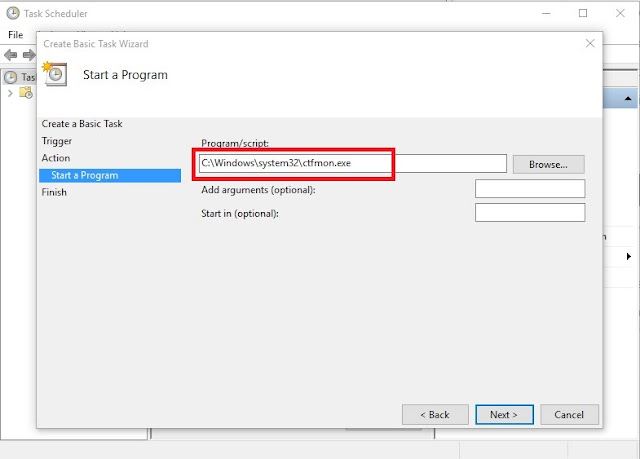
7. Isi dengan ketikan C:Windowssystem32ctfmon.exe
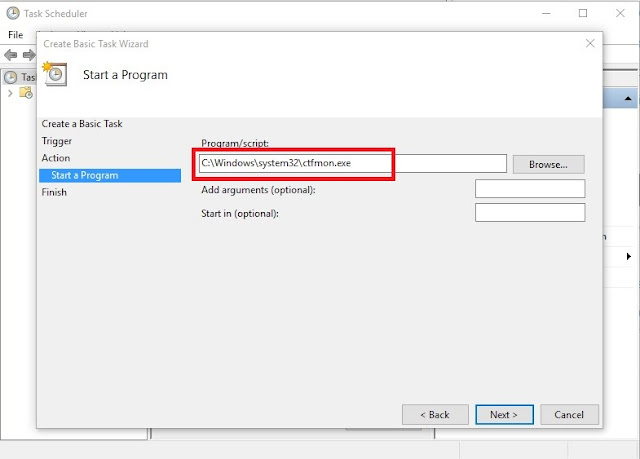
8. Klik Finish
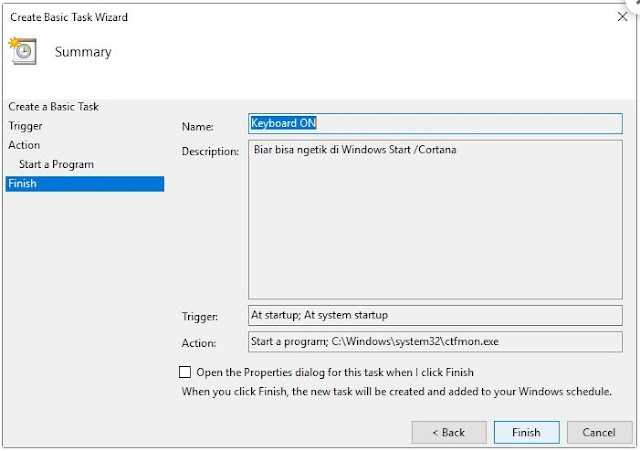
9. Run programnya dengan cara pilih Task Keyboard On lalu klik dua kali
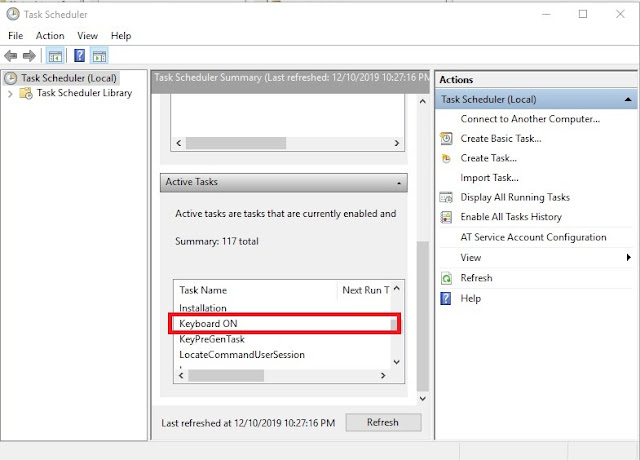
10. Pilih pada Task dibagian atas lalu klik RUN. Selesai
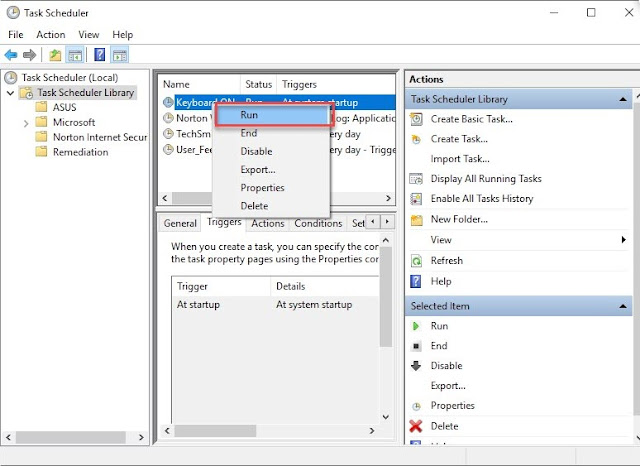
Cara Ketiga
Cara ini adalah cara terakhir yang menurut saya paling ampuh mengatasi masalah ini dan cara ini permanen ya jadi bukan mengatasi secara sementara seperti cara pertama.
Caranya :
1. Buka Registry Editor (Klik Windows + R, lalu ketik regedit dan enter)
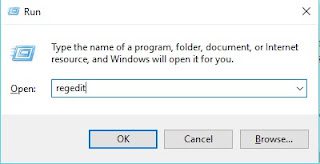
2. Klik Run as Administrator maka akan muncul tampilan sebagai berikut.
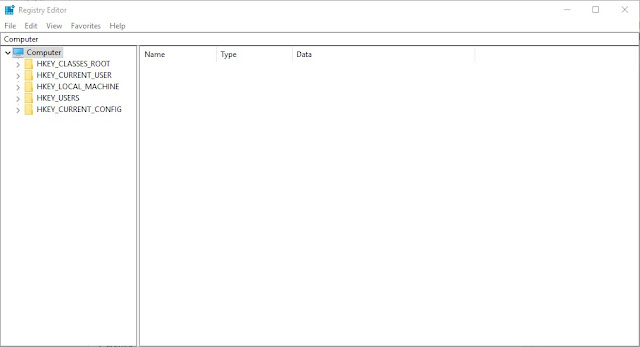
3. Buka folder Computer > HKEY_LOCAL_MACHINE > SOFTWARE > Microsoft > Windows > CurrentVersion > Run. buka folder hingga seperti tampilan berikut.
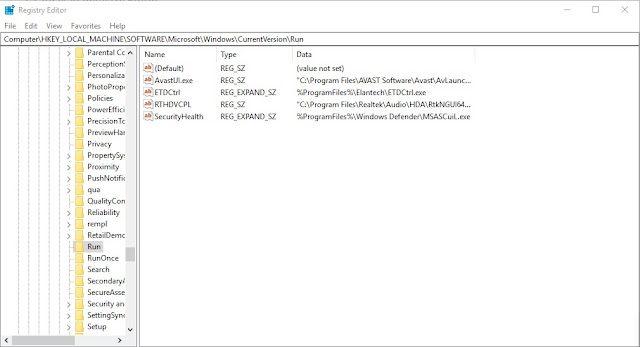
4. Buat file baru di folder Run dengan kamu klik kanan pilih New dan klik String Value. lalu isikan nama Keyboard On.
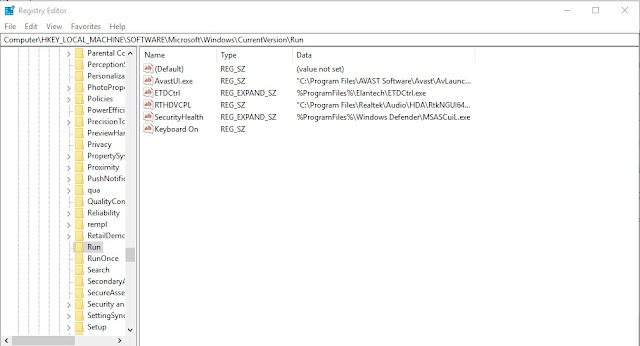
5. Klik kanan pada file Keyboard On yang tadi dibuat lalu pilih modify dan ketikan C:Windowssystem32ctfmon.exe lalu klik OK.
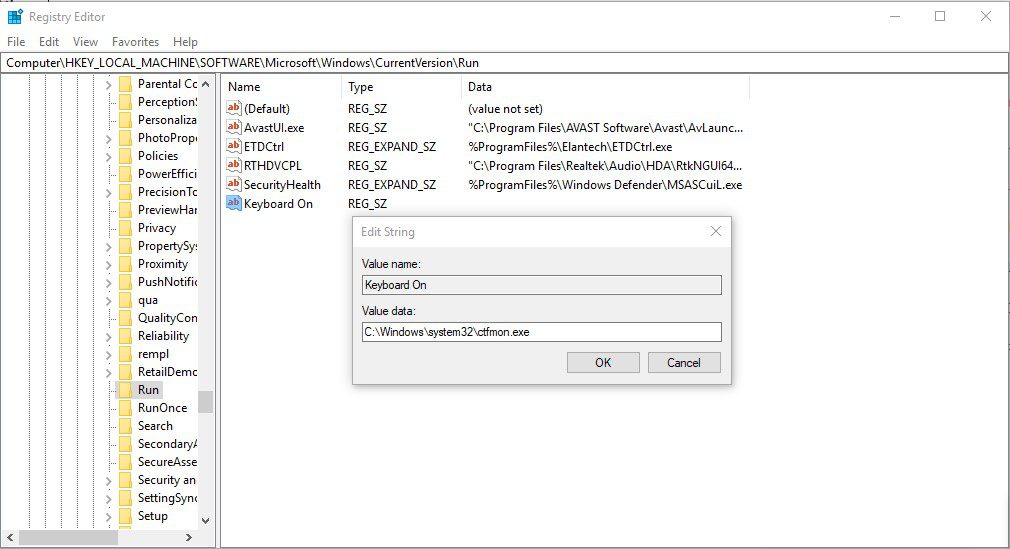
6. Terakhir kamu restart komputer atau laptop nya. Selesai.
FAQ: Cara Mengatasi Tidak Bisa Mengetik di Search Windows 10
1. Apa yang menyebabkan keyboard tidak bisa digunakan di pencarian Windows?
- Beberapa kemungkinan penyebab termasuk masalah perangkat lunak, driver keyboard yang usang, atau masalah konfigurasi sistem.
2. Bagaimana cara memeriksa koneksi keyboard?
- Pastikan keyboard terhubung dengan baik. Jika menggunakan keyboard USB, coba colokkan ke port USB yang berbeda.
3. Apakah saya perlu memeriksa driver keyboard?
- Ya, buka Device Manager, cari Keyboards, klik kanan pada keyboard Anda, dan pilih Update driver.
4. Apa langkah-langkah untuk merestart Windows Explorer?
- Tekan
Ctrl + Shift + Escuntuk membuka Task Manager. - Temukan Windows Explorer, klik kanan, dan pilih Restart.
5. Bagaimana cara menjalankan troubleshooter untuk perangkat keras?
- Buka Settings > Update & Security > Troubleshoot > Additional troubleshooters > pilih Keyboard dan ikuti petunjuk di layar.
6. Apakah ada pengaturan yang perlu diperiksa di Windows?
- Pastikan bahwa Filter Keys tidak diaktifkan. Buka Settings > Ease of Access > Keyboard dan matikan Filter Keys jika aktif.
7. Jika semua langkah di atas tidak berhasil, apa yang harus saya lakukan?
- Pertimbangkan untuk melakukan pemulihan sistem ke titik sebelum masalah terjadi atau melakukan reset PC jika perlu.
8. Bagaimana jika keyboard masih tidak berfungsi di aplikasi lain?
- Coba gunakan keyboard lain untuk memastikan masalah bukan pada perangkat keras keyboard itu sendiri.
Kesimpulan
Jika setelah mencoba langkah-langkah di atas masalah masih belum teratasi, mungkin ada masalah yang lebih dalam dengan sistem operasi atau perangkat keras yang memerlukan bantuan profesional.